Kā labot Jums nav atļaujas saglabāt šajā vietā operētājsistēmā Windows

Kad Windows parāda kļūdu “Jums nav atļaujas saglabāt šajā vietā”, tas neļaus jums saglabāt failus vajadzīgajās mapēs.
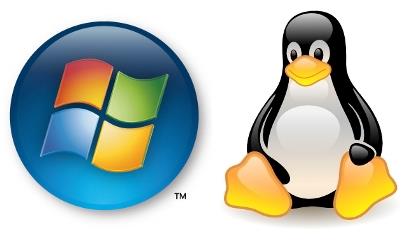
Ja datorā instalējat 2 operētājsistēmas Windows un Linux , startēšanas laikā varat izvēlēties vienu no 2 operētājsistēmām. Tomēr Windows un Linux ir instalēti dažādos nodalījumos. Windows ir instalēts FAT32 un NTFS formatētajos nodalījumos . Linux ir instalēts nodalījumos, kas formatēti ext2, ext3 un ext 4.
Operētājsistēmā Linux jums ir pilnīga piekļuve Windows nodalījumam . Tomēr operētājsistēmā Windows nevarat piekļūt Linux nodalījumam . Tātad, kāds ir labākais risinājums, lai piekļūtu Linux nodalījumam operētājsistēmā Windows ? Zemāk esošajā rakstā Wiki.SpaceDesktop jūs iepazīstināsit ar programmatūru, ko instalēt operētājsistēmā Windows un kas nodrošina iespēju identificēt un apstrādāt datus Linux nodalījumos (ext2, ext3, ext4...) .
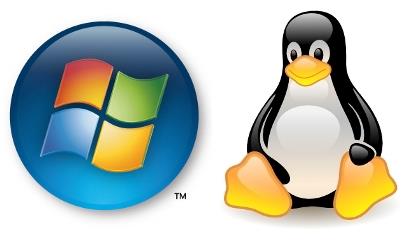
1. Explore2fs
Explore2fs ir rīkjosla, lai piekļūtu ext2 un ext3 nodalījumiem operētājsistēmā Linux . Explore2fs darbojas visās Windows versijās un ļauj lasīt ext2, ext3 nodalījumos .
Lejupielādējiet Explore2fs šeit .
2. Ext2 IFS
Ext2 IFS atbalsta Windows NT4.0 , Windows 2000 , Windows 2003 un Windows Vista . Ext2Fsd nodrošina ļoti jaudīgas iespējas, kas atbalsta gan lasīšanu, gan rakstīšanu ext2 un ext3 nodalījumos . Tomēr tas neatbalsta Windows 7.
Lejupielādējiet Ext2 IFS šeit.
3. DiskInternals Linux lasītājs
DiskInternals Linux lasītājs darbojas operētājsistēmā Windows un ļauj pārlūkot ext2/ext3 nodalījuma failu sistēmu operētājsistēmā Linux . DiskInternals Linux lasītājs ļauj tikai lasīt un neļauj rakstīt sistēmas failu apgabalos.
Lejupielādējiet DiskInternals Linux lasītāju šeit .
4. Ext2FSD
Ext2FSD ir viena no lietojumprogrammām, kas spēj piekļūt ext2, ext3 un ext4 nodalījumiem ar lasīšanas un rakstīšanas funkcijām, un to atbalsta daudzas Windows operētājsistēmu versijas, tostarp Windows 2000, Windows XP, Windows Server 2003, Windows Vista, Windows 7 un Windows Server 2008. .
5. Ext2Read
Ext2Read atbalsta piekļuvi LVM2, ext4 un paplašinātajiem nodalījumiem. Varat skatīt un kopēt failus vai mapes ext4, LVM2 nodalījumos .
Lejupielādējiet Ext2Read šeit.
Izpētiet vairāk:
Veiksmi!
Kad Windows parāda kļūdu “Jums nav atļaujas saglabāt šajā vietā”, tas neļaus jums saglabāt failus vajadzīgajās mapēs.
Syslog Server ir svarīga IT administratora arsenāla sastāvdaļa, it īpaši, ja runa ir par notikumu žurnālu pārvaldību centralizētā vietā.
Kļūda 524: iestājās taimauts ir Cloudflare specifisks HTTP statusa kods, kas norāda, ka savienojums ar serveri tika slēgts taimauta dēļ.
Kļūdas kods 0x80070570 ir izplatīts kļūdas ziņojums datoros, klēpjdatoros un planšetdatoros, kuros darbojas operētājsistēma Windows 10. Tomēr tas tiek parādīts arī datoros, kuros darbojas operētājsistēma Windows 8.1, Windows 8, Windows 7 vai vecāka versija.
Nāves zilā ekrāna kļūda BSOD PAGE_FAULT_IN_NONPAGED_AREA vai STOP 0x00000050 ir kļūda, kas bieži rodas pēc aparatūras ierīces draivera instalēšanas vai pēc jaunas programmatūras instalēšanas vai atjaunināšanas, un dažos gadījumos kļūdas cēlonis ir bojāts NTFS nodalījums.
Video plānotāja iekšējā kļūda ir arī nāvējoša zilā ekrāna kļūda. Šī kļūda bieži rodas operētājsistēmās Windows 10 un Windows 8.1. Šajā rakstā ir parādīti daži veidi, kā novērst šo kļūdu.
Lai paātrinātu Windows 10 sāknēšanu un samazinātu sāknēšanas laiku, tālāk ir norādītas darbības, kas jāveic, lai noņemtu Epic no Windows startēšanas un neļautu Epic Launcher palaist operētājsistēmā Windows 10.
Failus nevajadzētu saglabāt darbvirsmā. Ir labāki veidi, kā saglabāt datora failus un uzturēt kārtīgu darbvirsmu. Nākamajā rakstā tiks parādītas efektīvākas vietas, kur saglabāt failus operētājsistēmā Windows 10.
Lai kāds būtu iemesls, dažreiz jums būs jāpielāgo ekrāna spilgtums, lai tas atbilstu dažādiem apgaismojuma apstākļiem un mērķiem. Ja jums ir nepieciešams novērot attēla detaļas vai skatīties filmu, jums jāpalielina spilgtums. Un otrādi, iespējams, vēlēsities arī samazināt spilgtumu, lai aizsargātu klēpjdatora akumulatoru.
Vai jūsu dators nejauši pamostas un tiek parādīts logs ar uzrakstu “Pārbauda atjauninājumus”? Parasti tas ir saistīts ar programmu MoUSOCoreWorker.exe — Microsoft uzdevumu, kas palīdz koordinēt Windows atjauninājumu instalēšanu.








